win10 系统恢复重置后锁屏指纹选项失效
1、鼠标左键单击开始按钮,点击左侧的设置,如下图所示

2、或者在搜索框输入“设置”打开设置
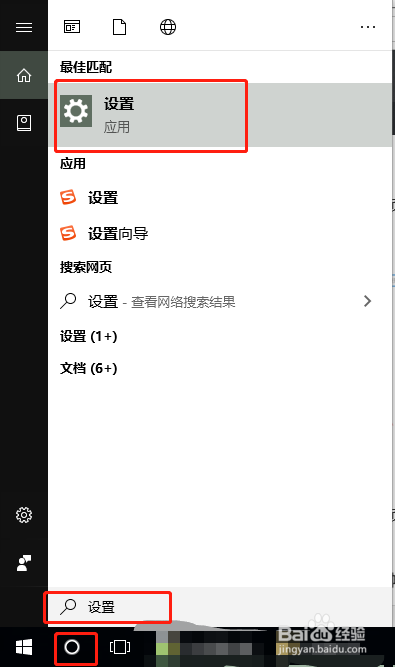
3、进入设置界面,点击账户选项卡进入,如下图所示
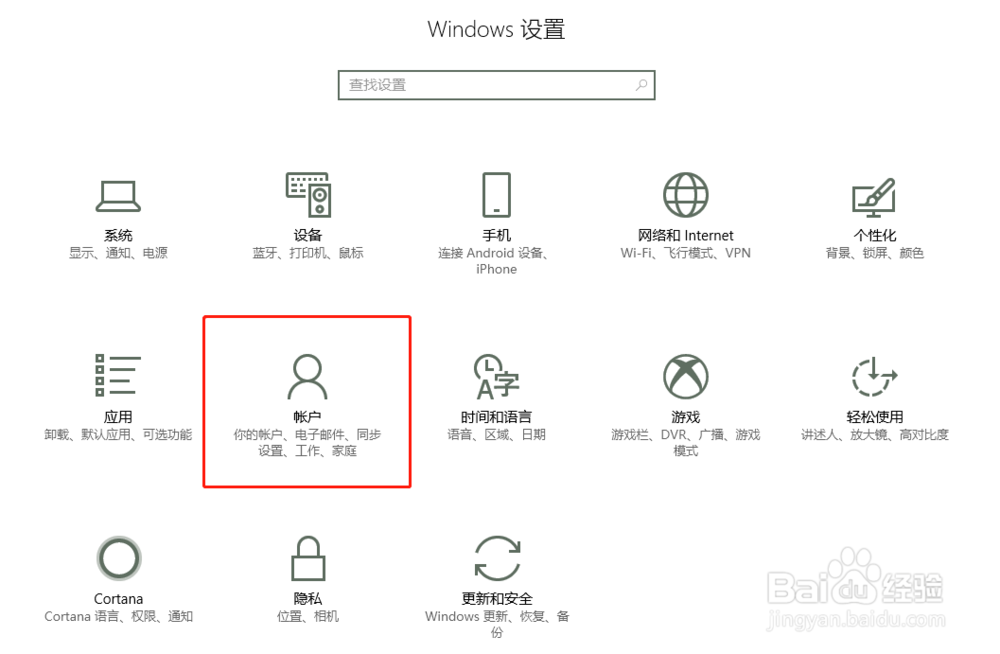
4、账户设置界面,点击登陆选项,如下图所示

5、在登陆选项中找到指纹,点击设置按钮,如下图所示

6、进入windows hello向导,点击开始,如下图所示
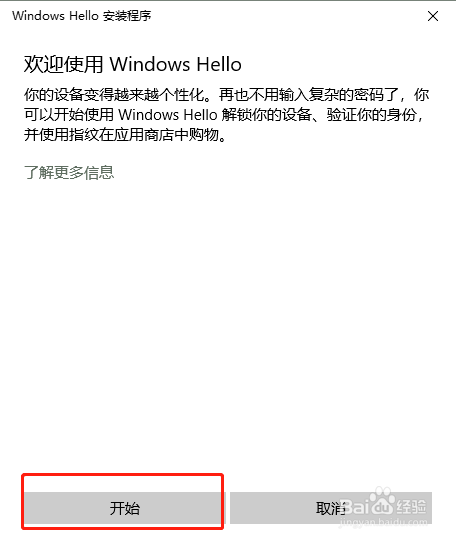
7、开始录入指纹,如果设置了PIN输入PIN,根据提示扫描指纹(需要输入多次),如下图所示
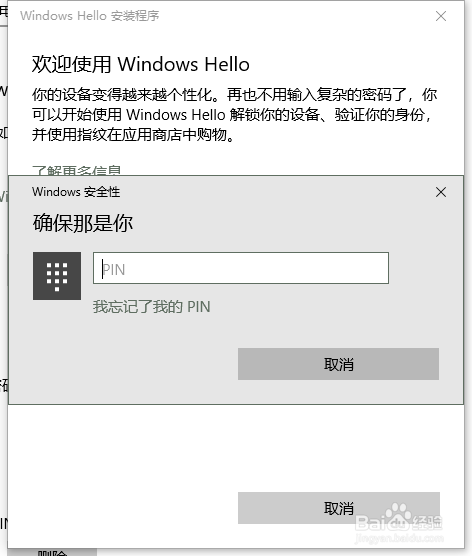
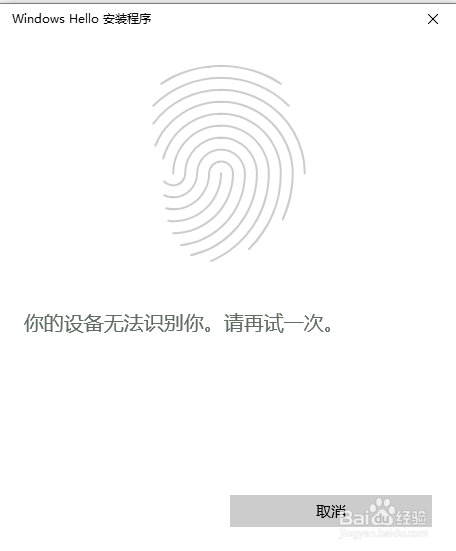
8、指纹设置成功,可以继续添加更多手指指纹,如下图所示

1、如果设置完指纹登录,但是锁屏后仍然无指纹登录选项,修改 “C:\Windows\System32” 文件夹,修改“EdpCreProvider64.dll”文件名称即可,如下图所示:将“EdpCreProvider64.dll”改为“EdpCreProvider64-1.dll”
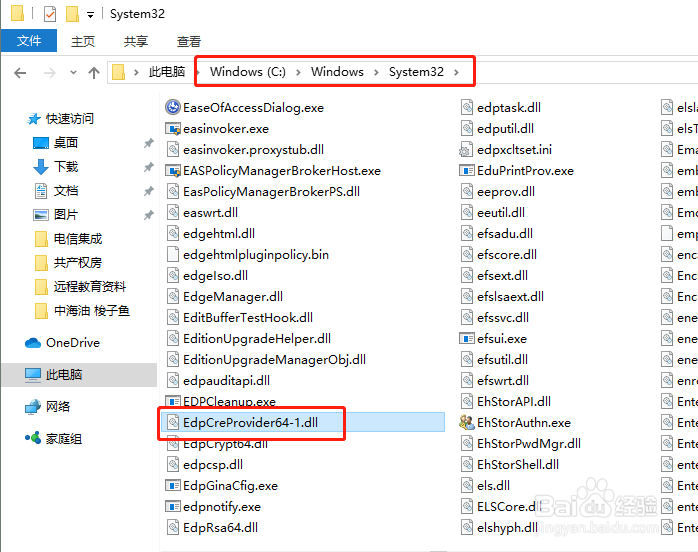
2、在键盘上同时按win+L两个键,即可锁屏

3、或者通过如下方式
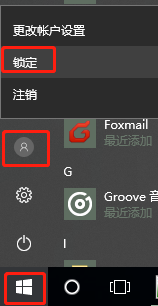
4、锁屏后发现出现“登录选项”,选择指纹登录即可
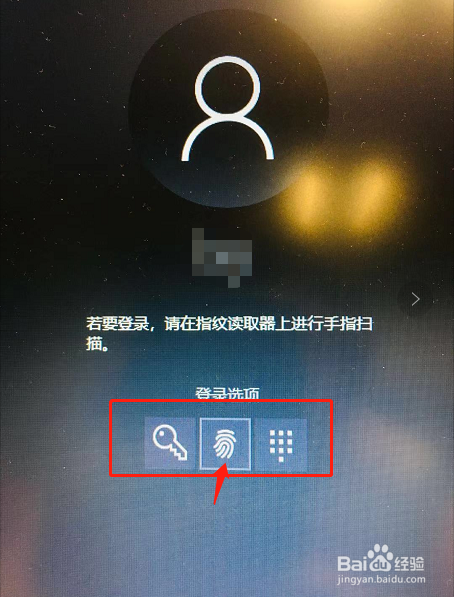
声明:本网站引用、摘录或转载内容仅供网站访问者交流或参考,不代表本站立场,如存在版权或非法内容,请联系站长删除,联系邮箱:site.kefu@qq.com。
阅读量:135
阅读量:51
阅读量:73
阅读量:102
阅读量:105